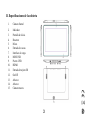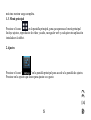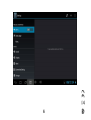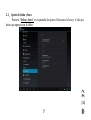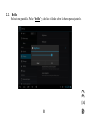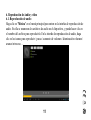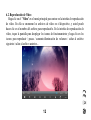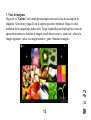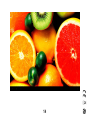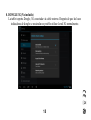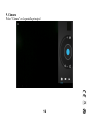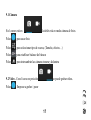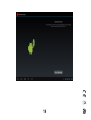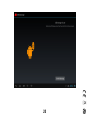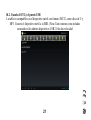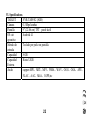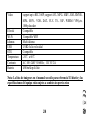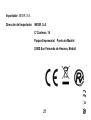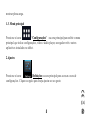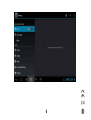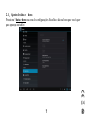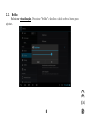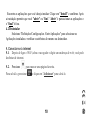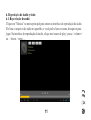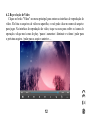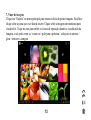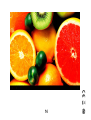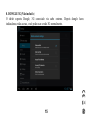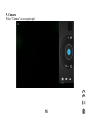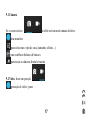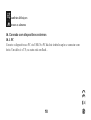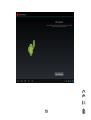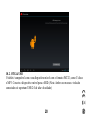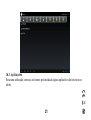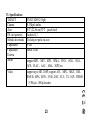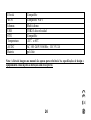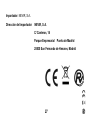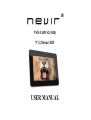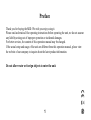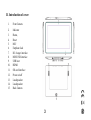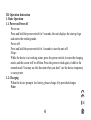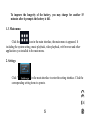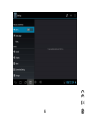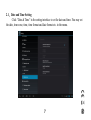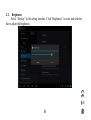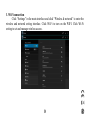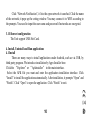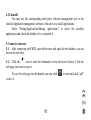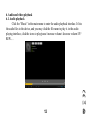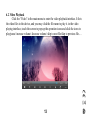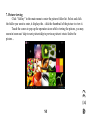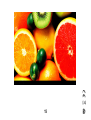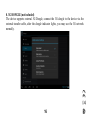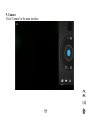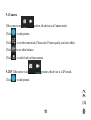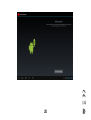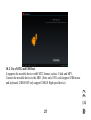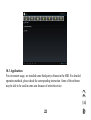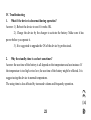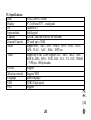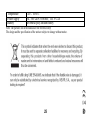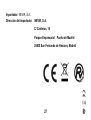Nevir NVR-TAB9 S2 8GB Guia de usuario
- Categoria
- Comprimidos
- Tipo
- Guia de usuario
A página está carregando...
A página está carregando...
A página está carregando...
A página está carregando...
A página está carregando...
A página está carregando...
A página está carregando...
A página está carregando...
A página está carregando...
A página está carregando...
A página está carregando...
A página está carregando...
A página está carregando...
A página está carregando...
A página está carregando...
A página está carregando...
A página está carregando...
A página está carregando...
A página está carregando...
A página está carregando...
A página está carregando...
A página está carregando...
A página está carregando...
A página está carregando...
A página está carregando...
A página está carregando...
A página está carregando...

27
Importador: NEVIR, S.A.
Dirección del importador: NEVIR, S.A.
C/ Canteros, 14
Parque Empresarial Puerta de Madrid
28830 San Fernando de Henares, Madrid
A página está carregando...

1
Obrigado por adquirir este dispositivo tablet. Esperamos que você goste.
Por favor, leia atentamente estas instruções antes de manusear o tablet e mantê-los para
referência futura. Nós não assumimos nenhuma responsabilidade decorrente da
utilização indevida ou inadvertida Para prestar um melhor serviço, nós reservamos o
direito de alterar este manual.
Se a configuração e uso da unidade atual é diferente deste
manual, por favor visite o site www.nevir.es para informar-se sobre as últimas
informações.
Não permita que água ou qualquer objeto estranho dentro da unidade.

2
I. AVISO:
1.Evite ele cai para o chão. Evite apertar a ecra de repente, ou você pode danificar o
dispositivo.
2.Não utilizar elementos metálicos para tocar na ecra, a fim de evitar curto-circuitos
3. Faça backup de seus datos de forma proativa para evitar perdê-los, especialmente se
você estiver atualizando o firmware. Nevir não é responsável direta ou indiretamente
pela perda dos mesmos.
4.Não desmontar o aparelho. Não limpe o aparelho com álcool, benzina ou diluente
5.Não desconectar a unidade durante o processo de despejo, atualização ou pode gerar
erros.
6.NEVIR não é responsável por qualquer dano causado pela atualização, danos
acidentais, reparo não autorizado ou por outros motivos. Por favor use o tablet em estrita
conformidade com o manual do usuário.
7. Não usar o tablet em extremamente frio, quente ou húmido.
8.As especificações estão sujeitas a alterações sem aviso prévio.
A página está carregando...

4
III. Instrucciones de uso
1. Operações básicas
1.1. Power on / off
ON:
Pressione e segure o botão on / off por 5 segundos A unidade exibe o logo de início e
entrar em modo operacional.
OFF:
Pressione e segure o botão on / off por 3 segundos..
Dormir / Standby:
Enquanto o modo de operação tablet, pressionar o on / off, e entrar em modo de
hibernação / standby, e fora da ecra. Pressione o botão de ligar / desligar e voltar ao
funcionamento. Utilize esta função quando não utilizar o aparelho por um período de
tempo para conservar a potência da bateria.
1.2. Carregar
Quando você vê a bateria do tablet está acabar, vá para carregar a rede com o carregador.
Para garantir a longevidade da bateria, mantê-lo ligado ainda 15 minutos depois de

5
mostrar plena carga.
1.3. Menú principal
Pressione o ícone
“Configurações" na ecra principal para exibir o menu
principal que inclue configurações, vídeo e áudio player, navegador web e outros
aplicativos instalados no tablet.
2.Ajustes
Pressione o ícone
Definições na ecra principal para acessar a ecra de
configurações. Clique na opção que deseja ajustar ao seu gosto.
A página está carregando...

7
2.1.Ajuste de data e hora
Pressione “data e hora
na ecra de configurações.Escolha o dia ea hora que você quer
que apareça no tablet

8
2.2. Brilho
Selecione visualização
. Pressione "brilho" e deslize o dedo sobre a barra para
ajustar..

9
3. O acesso Wi-Fi
Clique em "Configurações
" na ecra principal e, em seguida, "conexões de rede sem fio
e". Toque em Wi-Fi para ligar o Wi-Fi.. Pressione para configurar o acesso sem fio Wi-Fi.
Em "Notificações de redes
", as redes estão disponíveis dentro do alcance. Clique no
nome da rede desejada. Você pode se conectar à rede Wi-Fi como indicado. Às vezes,
você precisará digitar o nome de usuário e senha, se a rede é criptografada
3.1 Configuração Ethernet
O tablet suporta USB-Net-Card (placa de rede USB).
4. Instalar, desinstalar aplicações.
4.1 Instalar
Há muitas maneiras de instalar aplicações do Android, como USB, ou por um terceiro.
Para instalá-lo simplesmente:
Clique no botão "Browse
" ou "catálogo de aplicações”.

10
Encontre as aplicações que você deseja instalar. Clique em "Install" e confirme. Após
a instalação permite que você "abrir"
ou "fim". “Abrir” é para acionar as aplicações o
e "final
" é fora.
4.2 Desinstalar
Selecione "Definições/Configurações /Gerir Aplicações" para selecionar os
Aplicações instalados e verificar os atributos do mesmo ou desinstalar.
5. Conectar-se à internet
5.1. Depois de ligar o Wi-Fi, abra o navegador e digite um endereço de web, você pode
desfrutar de internet.
5.2. Pressione
para marcar uma página favorita.
Para salvá-lo, pressione
e clique em "Adicionar" para salvá-lo.

11
6. Reprodução de Audio y video
6.1. Reprodução de audio
Clique em "Musica" no menu principal para entrar na interface de reprodução de áudio.
Ele lista os arquivos de áudio no aparelho, e você pode clicar no nome do arquivo para
jogar. Na interface de reprodução de áudio, clique nos ícones de play / pause / volume +
ou - / frente / verso ....

12
6.2. Reprodução de Video
Clique no botão "Vídeo" no menu principal para entrar na interface de reprodução de
vídeo. Ele lista os arquivos de vídeo no aparelho, e você pode clicar no nome do arquivo
para jogar. Na interface de reprodução de vídeo, toque na ecra para exibir os ícones de
operação e clique nos ícones de play / pause / aumentar / diminuir o volume / pular para
o próximo arquivo / pular para o arquivo anterior ....

13
7. Visor de imagens
Clique em "Galeria" no menu principal para entrar na lista de pastas imagens. Escolha e
clique sobre a pasta que você deseja inserir. Clique sobre a imagem em miniatura para
visualizá-lo. Toque na ecra para exibir os ícones de operação durante a visualização da
imagem, você pode zoom in / zoom out / pule para a próxima / salto para o anterior /
girar / remover a imagem
A página está carregando...

15
8. DONGLE 3G (Não incluído)
O tablet suporta Dongle, 3G conectado via cabo externo. Depois dongle luzes
indicadoras estão acesas, você pode usar a rede 3G normalmente.

16
9. Cámara
Pulse “Cámara” na ecra principal

17
9.1 Cámara
Se o cursor está en
o tablet está en modo cámara de fotos.
tirar uma foto
para selecionar o tipo de cena, (tamanho, efeitos ...)
para establecer balance de brancos
para trocar as câmeras frontal e traseira
9.2 Video. Icone em posição
gravação de vídeo / parar

18
cambiar definiçoes
trocar as câmeras
10. Conexão com dispositivos externos
10.1. PC
Conecte o dispositivo ao PC via USB. No PC há dois símbolos após se conectar com
êxito. Um deles é o TF, e a outra está em flash ..
A página está carregando...

20
10.2. OTG & USB
O tablet é compatível com o seu dispositivo móvel com o formato FAT32, como U disco
e MP3. Conecte o dispositivo móvel para o MID. (Nota: Ambos os mouses e teclados
conectados só suportam USB 2.0 de alta velocidade)

21
10.3. Aplicações
Para uma utilização correcta, nós temos pré-instalado alguns aplicativos de terceiros no
tablet.

22
IV. Solução de problemas
1. O Que Fazer se o comportamento anormal no tablet.
1). Reinicie o sistema apagando e encendendo
2). Carregue la bacteria ó máximo.
3). Actualice o sistema operativo.
2. Porque o modo stand-by e tan curto a veces?
Depende da temperatura da batería.
Pode afetar o brilho, volume….

23
VI. Specifications
TABLET NVR-TAB9 S2 (8gb)
Cámara 0.3 Mpxl ambas
Acre 9.0” (22.86 cm) TFT panel táctil
OS sist operativo Android 4.1
Metodo de entrada Teclado por pulso na acre
Capacidade 8 GB
Capacidade
Externa
Hasta 32GB
Audio
support MP1、MP2、MP3、WMA、WAV、OGG、OGA、
APE、FLAC、AAC、M4A、3GPP,etc
Video
support up to HD 2160P; support AVI、MPG、MKV、RM、
RMVB、MP4、MOV、VOB、DAT、FLV、TS、3GP、WEBM
(VP8),etc. 1080p decoder
A página está carregando...
A página está carregando...
A página está carregando...
A página está carregando...
A página está carregando...
A página está carregando...
A página está carregando...
A página está carregando...
A página está carregando...
A página está carregando...
A página está carregando...
A página está carregando...
A página está carregando...
A página está carregando...
A página está carregando...
A página está carregando...
A página está carregando...
A página está carregando...
A página está carregando...
A página está carregando...
A página está carregando...
A página está carregando...
A página está carregando...
A página está carregando...
A página está carregando...
A página está carregando...
A página está carregando...
A página está carregando...
A página está carregando...
A página está carregando...
A página está carregando...
A página está carregando...
-
 1
1
-
 2
2
-
 3
3
-
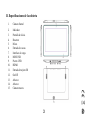 4
4
-
 5
5
-
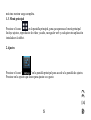 6
6
-
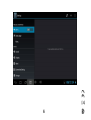 7
7
-
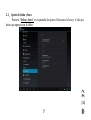 8
8
-
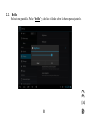 9
9
-
 10
10
-
 11
11
-
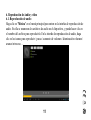 12
12
-
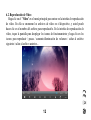 13
13
-
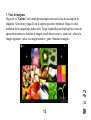 14
14
-
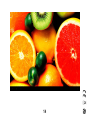 15
15
-
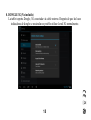 16
16
-
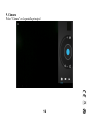 17
17
-
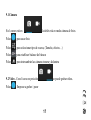 18
18
-
 19
19
-
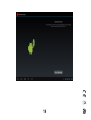 20
20
-
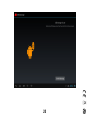 21
21
-
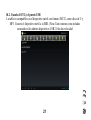 22
22
-
 23
23
-
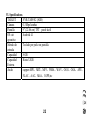 24
24
-
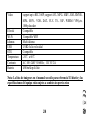 25
25
-
 26
26
-
 27
27
-
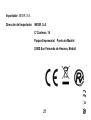 28
28
-
 29
29
-
 30
30
-
 31
31
-
 32
32
-
 33
33
-
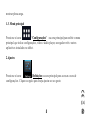 34
34
-
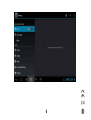 35
35
-
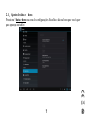 36
36
-
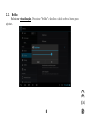 37
37
-
 38
38
-
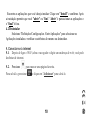 39
39
-
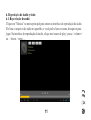 40
40
-
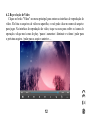 41
41
-
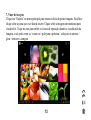 42
42
-
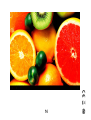 43
43
-
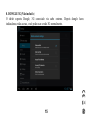 44
44
-
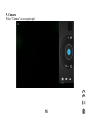 45
45
-
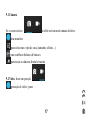 46
46
-
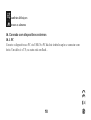 47
47
-
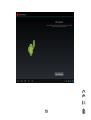 48
48
-
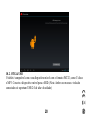 49
49
-
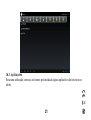 50
50
-
 51
51
-
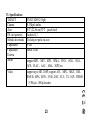 52
52
-
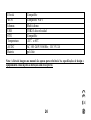 53
53
-
 54
54
-
 55
55
-
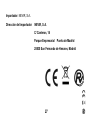 56
56
-
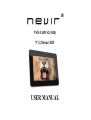 57
57
-
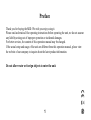 58
58
-
 59
59
-
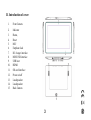 60
60
-
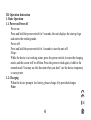 61
61
-
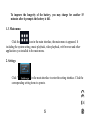 62
62
-
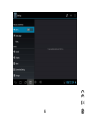 63
63
-
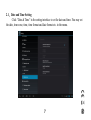 64
64
-
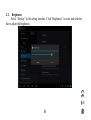 65
65
-
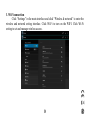 66
66
-
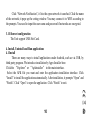 67
67
-
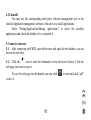 68
68
-
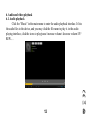 69
69
-
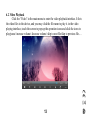 70
70
-
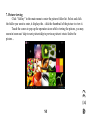 71
71
-
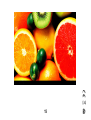 72
72
-
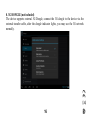 73
73
-
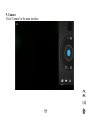 74
74
-
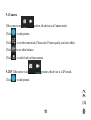 75
75
-
 76
76
-
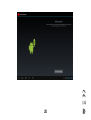 77
77
-
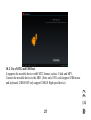 78
78
-
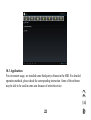 79
79
-
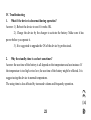 80
80
-
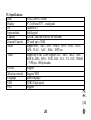 81
81
-
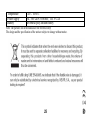 82
82
-
 83
83
-
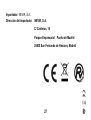 84
84
Nevir NVR-TAB9 S2 8GB Guia de usuario
- Categoria
- Comprimidos
- Tipo
- Guia de usuario
em outras línguas
- español: Nevir NVR-TAB9 S2 8GB Guía del usuario
- English: Nevir NVR-TAB9 S2 8GB User guide
Artigos relacionados
-
Nevir NVR-TAB101 S2 8GB Manual do usuário
-
Nevir NVR-TAB7 DGBT S2 8GB Manual do usuário
-
Nevir NVR-TAB7DGBT S2 Manual do usuário
-
Nevir NVR-TAB7 S2 8GB Manual do usuário
-
Nevir NVR-TAB97 S3 8GB Manual do proprietário
-
Nevir NVR-TAB101 S3 8GB Manual do proprietário
-
Nevir NVR-TAB7 S5 Manual do proprietário